
Назначение
Передача данных из таблиц системы QUIK во внешние программы, например, в Microsoft Excel. Экспорт осуществляется в формате XLTABLE через метод обмена данными DDE.
- Обращаем внимание, что при использовании фильтрации в таблицах некорректно экспортируются данные через DDE-сервер из таблиц, в которых возможны вставки-удаления строк в начало и середину таблицы (например, Таблицы позиций по деньгам и инструментам).
Использование
- Перед тем, как настраивать экспорт данных, необходимо
настроить DDE-сервер. При выводе данных в MS Excel необходимо предварительно
открыть программу и загрузить в нее файл, в который будет
осуществляться передача данных (если настройка «Запускать приложение DDE сервера автоматически» не
включена).
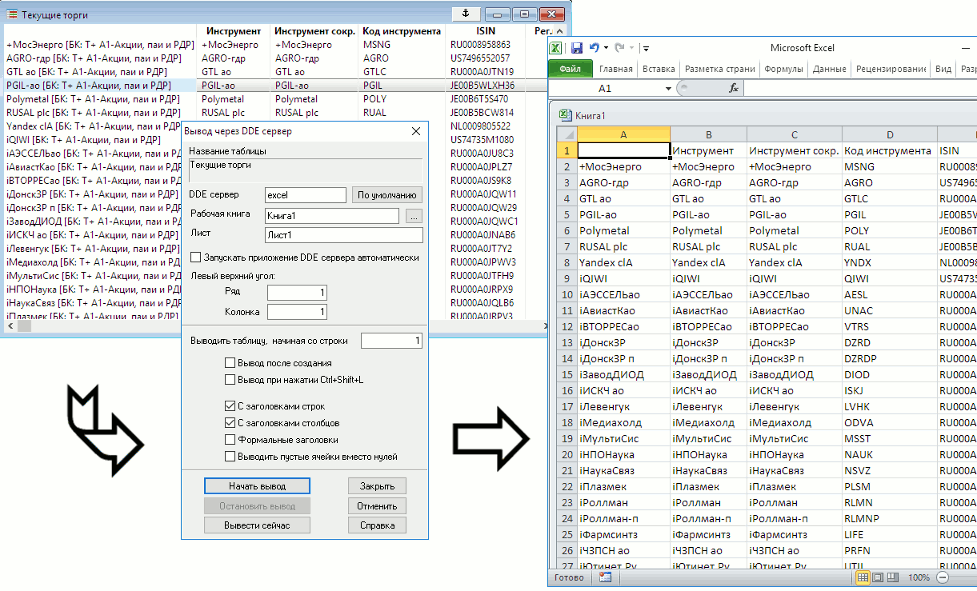
- Функция экспорта данных из активной таблицы может быть вызвана одним из
следующих способов:
- нажатием кнопки
 на панели инструментов;
на панели инструментов;
- выбором пункта меню Действия/Вывод через DDE сервер...,
- нажатием нажатием клавиш «Ctrl»+«L»,
- выбором пункта контекстного меню «Вывод через DDE сервер...».
- нажатием кнопки
- Назначение полей окна настройки экспорта «Вывод через DDE сервер...»:
Поле Значение Название таблицы Название таблицы QUIK, являющейся источником данных DDE-сервер Наименование DDE-сервера. Нажатием кнопки «По умолчанию» возвращается значение «excel» Рабочая книга Наименование файла, в который будет выведена информация из таблицы. Кнопка «…» справа позволяет указать существующий файл, расположенный на диске, и путь до него. Если выбран DDE-сервер «excel», то файл рабочей книги должен иметь расширение .xls или .xlsx. Лист Наименование листа, на который будет перенесена информация из таблицы Запускать приложение DDE сервера автоматически Активизировать функцию автоматического открытия выбранной рабочей книги в MS Excel при старте экспорта. Флажок активен, если в качестве DDE сервера выбран «excel».Поля «Рабочая книга» и «Лист» могут быть не заполнены. Левый верхний угол - Ряд
- Колонка
Координаты начальной ячейки для передачи данных - Номер строки, считая сверху
- Номер колонки, считая слева
Выводить таблицу, начиная со строки Выводить строки таблицы, начиная с заданного номера. Может применяться для сокращения времени повторного вывода таблиц, например Таблицы обезличенных сделок Вывод после создания Активизировать функцию экспорта данных сразу после загрузки файла с конфигурацией таблиц, например, при открытии программы QUIK Вывод при нажатии Ctrl+Shift+L При установленном флажке экспорт из таблицы может быть активизирован нажатием приведенной комбинации клавиш С заголовками строк Выводить в качестве первой колонки заголовки строк таблицы QUIK С заголовками столбцов Выводить в качестве первой строки заголовки столбцов таблицы QUIK Формальные заголовки Выводить в качестве заголовков их системные (служебные) наименования. Может использоваться для удобства программирования. Выводить пустые ячейки вместо нулей Оставлять пустыми (не заполнять числовыми значениями) ячейки, содержащие нулевые значения. Данное свойство полезно при графическом отображении рядов данных средствами MS Excel, для предотвращения «провалов» линий графика в местах, где данные отсутствуют (не были получены с сервера).